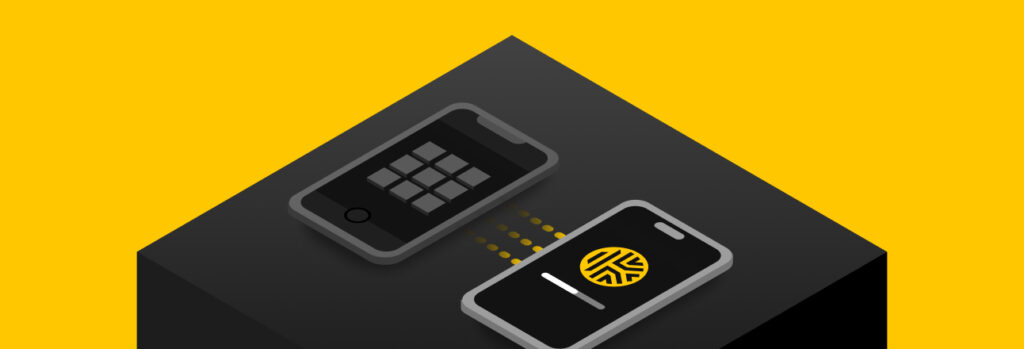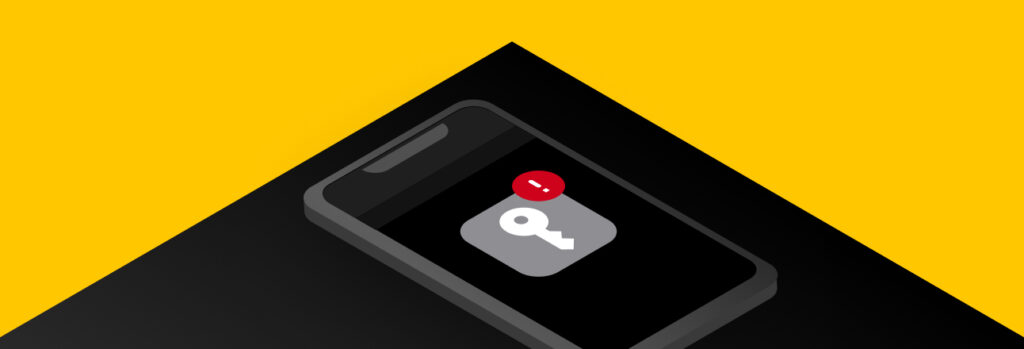iPhoneを新しいモデルやAndroidに機種変更やアップグレードする際、パスワードマネージャーの使用が一番簡単かつ安全です。
全てのアカウントのログイン情報などを簡単に移行して、同時にパスワードのセキュリティを強化することができます。AppleのiCloudキーチェーンは便利ですが、専門のパスワードマネージャーほどのセキュリティがないのとiCloudキーチェーン自体はAppleのデバイス内からしかアクセスできないためです。
パスワードマネージャーは、個人情報の保存と管理、共有において高い安全性と利便性を発揮してくれます。
しかし、まだまだパスワードマネージャーという言葉に馴染みのない方も多いのではないでしょうか。
そこで、この記事ではパスワードを iCloud キーチェーンの安全性、パスワードマネージャーでパスワードを管理する方が安全な理由、パスワードを簡単かつ安全に送信する方法について詳しく説明します。
Keeperの無料トライアルで、パスワード管理をもっと簡単に。
安心・安全・便利を個人用30日間無料で体験しましょう
iPhoneから機種変更する際に、パスワード管理アプリをおすすめする理由
古いiPhoneから新しいiPhoneに買い替える際や、Androidなどの機種に変更する際にパスワード管理できるアプリが必要なのか?と考えている方も多いのではないでしょうか。
しかし、機種変更でいつもパスワードなどの個人情報の移行で頭を悩ませていませんか?
そんなときにパスワードマネージャーを使えば、簡単にパスワードを移行することができます。
またパスワード管理アプリをおすすめする理由は以下で紹介します。
- パスワードをより安全に管理できる
- 他に手持ちのWindowsやAnrdoidなどでもログイン情報を共有できる
- パスワードの移行が簡単で機種変更ができる
- フィッシング詐欺対策になる自動入力機能がついている
- 強力なパスワードを常に設定できる
パスワードをより安全に管理できる
パスワードマネージャーは、パスワード、クレジットカード情報、二要素認証(2FA)コード、IDカードなどのセンシティブな情報を暗号化されたボルト(保管庫)で安全に管理するツールです。いくつかのパスワードマネージャーは、パスキーの保存機能も提供しています。高品質なパスワードマネージャーは、ゼロトラストおよびゼロ知識のセキュリティモデルを採用しており、これによりデータの高い安全性が確保されます。ゼロトラストセキュリティモデルでは、全てのユーザーとデバイスを検証することが必要とされ、ゼロ知識暗号化では、データがデバイスレベルでのみ暗号化・復号化されるため、サーバーやクラウド上でのデータ侵害リスクが低減されます。
専用のパスワードマネージャーがあれば、iCloud キーチェーンよりも安全に使用できます。iPhone のパスコードで保護されている iCloud キーチェーンとは異なり、専用のパスワードマネージャーは、パスコードとは異なるマスターパスワードを使用し、それがボルトのロックを解除するキーとして機能します。
他に手持ちのWindowsやAnrdoidなどでもログイン情報を共有できる
iPhoneから機種変更する際は、iCloud キーチェーンよりもパスワードマネージャーを使用する方がはるかに便利です。iCloud キーチェーンは、Apple デバイスを使用する際には便利です。
しかし、欠点はiCloudキーチェーンに保存されているパスワードなどのログイン情報は、Apple製品のデバイスからしかアクセスできないことです。
反対にパスワードマネージャーなどのパスワード管理アプリを使えば、すべてのデバイスと互換性がありWindowsやLinux、Mac、iPhone、iPad または Androidなどいずれを使用する場合でもパスワードマネージャーのボルトにアクセスできます。
パスワードの移行が簡単で機種変更ができる
新しい iPhoneに機種変更を行う場合、一部のアカウントにログインし直さなければならない場合もあります。しかし、iCloud キーチェーンを使用しているユーザーが、すべてのログイン認証情報をそれに保存していない場合、パスワードを覚えていないアカウントすべてのパスワードをリセットする必要があり、それが原因で脆弱なパスワードの使用やパスワードの使い回しにつながることがよくあります。パスワードマネージャーは、すべてのデバイスでパスワードを自動入力し、パスワードの強度や独自性をモニタリングし、秘密の質問と答えのようなログイン認証情報だけに限らず個人情報を保存することで、簡単にすべての認証情報の移行を容易にします。
フィッシング詐欺対策になる自動入力機能がついている
フィッシング詐欺対策としての自動入力機能は、パスワード管理アプリの重要な機能の一つです。この機能は、ユーザーが正当なウェブサイトにアクセスした際にのみ、登録された認証情報を自動的に入力します。フィッシングサイトは、見た目が正規のウェブサイトと酷似していることが多いので、ユーザーが間違って認証情報を入力してしまうリスクがあります。しかし、自動入力機能を持つパスワードマネージャーは、登録されているウェブサイトのURLと現在アクセスしているウェブサイトのURLを比較し、一致しない場合は情報を入力しません。
強力なパスワードを常に設定できる
新しい iPhone に機種変更する際は、パスワードの脆弱性を確認する良い機会です。パスワードの強度確認は、サイバー攻撃に対するパスワードセキュリティの強さを測定するプロセスです。
パスワードマネージャーを利用すると、パスワードの監査を実施し、脆弱なパスワードや漏洩されたパスワードを特定するのに役立つことがあります。その上で、パスワードマネージャーは脆弱なパスワードを変更し、強化するように警告して促してくれます。
また、アップグレードすると、非アクティブまたは不要なアカウントを削除することによって、デジタルフットプリント(あなたに関するオンラインの追跡可能なデータ)を減らすことも可能になります。
iCloud キーチェーンにパスワードを保存する安全性と利便性
iCloud キーチェーンはApple に搭載されたパスワードマネージャーで、ユーザーはパスワード、2FA コード、クレジットカード、配送先住所などを保存できます。これは、ユーザーのパスワードを記憶し、ユーザーがアカウントにログインしようとする際にパスワードを自動入力するという点で、専用のアプリのパスワードマネージャーと似ています。iCloud キーチェーンは、新しいアカウントを設定する際に強力なパスワードを作成するのに役立ち、パスワードの安全性を監視してくれます。
iCloud キーチェーンは、AES256 ビット暗号化を使用していますが、それは主に iPhone のパスコードで保護されています。つまり、誰かがあなたのパスコードにアクセスした場合、その人があなたのiPhoneに保存されている情報にアクセスすることが可能になりますが、それには iCloud キーチェーンに保存されているパスワードも含まれます。サイバー犯罪者があなたの iCloud キーチェーンにアクセスすると、保存された情報を使用して、アカウントの乗っ取り、クレジットカード詐欺、個人情報の盗難を行うことができてしまうのです。
新しい iPhoneに機種変更する際、移行されるパスワードは、iCloud キーチェーンに保存されているパスワードだけです。すべてのパスワードがキーチェーンに保存されていない場合、Instagram や銀行などのアカウントにログインする際に、パスワードを覚えておくことが求められます。そのため、再度パスワードの再設定などで大幅な時間が取られてしまいます。
しかし、Keeperのようなパスワード管理アプリのパスワードマネージャーを使えば、簡単にパスワード、2FA コード、クレジットカード、配送先住所をはじめとした個人情報を簡単に移行することができて、時間も節約することができます。
パスワードマネージャーを使用してiPhoneのパスワードを移行させる方法
iPhoneから機種変更する場合は、iCloud キーチェーン(または他のストレージ手段)からパスワードマネージャーにパスワードを移行する方法はどんな手順なのか気になっている人もいるのではないでしょうか。それを行うには、以下の手順をここでは紹介します。
1. 最適なパスワードマネージャーを選択する
iPhoneのパスワード管理アプリもたくさんありますが、すべてのパスワードマネージャーは同じではありません。さまざまな種類のパスワードマネージャーがあり、あらゆる機能を備えています。あなたに最適なパスワードマネージャーを選択する必要があるのです。また、家族向けプランから個人のプランまで、パスワードマネージャーが提供するプランには多くの種類があります。あなたとあなたのニーズに適したプランを選択する必要があります。
2. アプリをダウンロードし、アカウントを作成する
あなたに最適なパスワードマネージャーとプランを選択したら、使用する予定のすべてのデバイスにパスワードマネージャーの最新バージョンをダウンロードし、アカウントを作成してください。アカウントを作成する際は、個人のボルト(安全な保管庫)に保存されているデータを保護するために、覚えておける強力なマスターパスワードを作成する必要があります。
3. 保存したパスワードをインポートする
パスワードが iCloud キーチェーン、ブラウザ、または Excel スプレッドシートに保存されている場合、それらをパスワードマネージャーにインポートする必要があります。iCloud キーチェーンやブラウザから保存したパスワードをインポートするには、それらを CSV ファイルにエクスポートする必要があります。ただし、パスワードは Macの iCloud キーチェーン用にしかエクスポートできず、携帯電話にはエクスポートできません。使用するブラウザによっては、一部のブラウザでパスワードをスマホにエクスポートできるものがあります。パスワードを含む CSV ファイルを作成したら、ファイルをパスワードマネージャーにインポートできます。CSV ファイルに含まれていないログイン認証情報は、パスワードマネージャーに手動で追加することができます。
4. パスワードの強度チェックを実施する
すべてのパスワードをパスワードマネージャーにインポートしたら、パスワード監査を実施することをお勧めします。パスワードマネージャーは、簡単に解読あるいは侵害される恐れのある脆弱なパスワードをユーザーに通知することで、パスワード監査を実施するのに役立ちます。パスワードマネージャーは、その上で、脆弱なパスワードを変更し、強化するよう促します。
5. 新しい iPhone に移行する
前述のステップをすべて完了したら、新しい iPhone にアップグレードできます。新しい iPhone にアップグレードしたら、パスワードマネージャーが既に iPhone に転送されていない場合はそれをダウンロードし、ログインしてください。これで、すべてのパスワードへのアクセスが可能になり、新しい携帯電話やその他のデバイスで使用するすべてのアプリに簡単にログインできるようになります。アプリのアップデートを頻繁に確認し、常に最新版であるように気をつけることもサイバーセキュリティを保護する上での大切な作業であることを覚えておきましょう。
まとめ: iPhoneでパスワード管理するならKeeperにお任せください
iCloud キーチェーンは、新しい iPhoneに機種変更する際には使用した方が便利かもしれませんが、安全性の面において、パスワードなどの移行にはパスワードマネージャーを代わりに使用する方が良いでしょう。パスワードマネージャーの方がはるかに安全で、より多くの情報の保存と移行が簡単に行えます。また、安全性を高める他の機能もあります。Keeper パスワードマネージャーは、ゼロ知識暗号化と相互互換性により、あなたのパスワードを新しい iPhone に安全に移行し、管理するのに役立ちます。また、iCloud キーチェーンから Keeper パスワードマネージャーへのパスワードの自動インポートを実行して、移行を簡単かつ安全に実施することもできます。
この機会にKeeperパスワードマネージャーの30日間の個人版フリートライアルまたは、14日間のビジネスプランのフリートライアルを試してみてはいかがでしょうか。